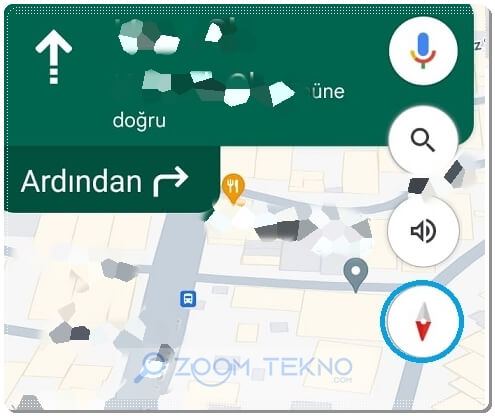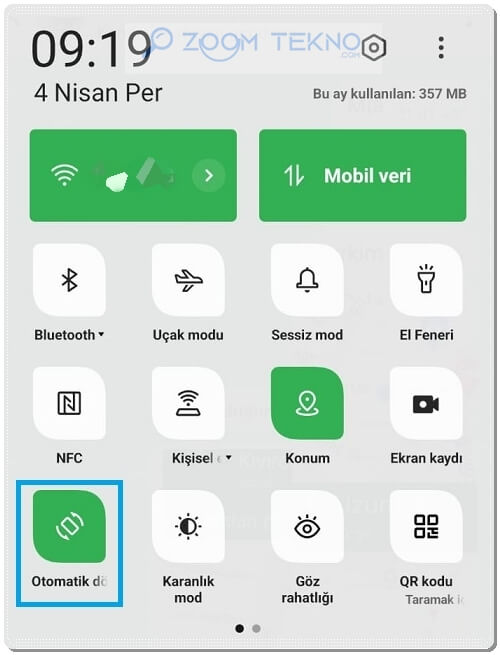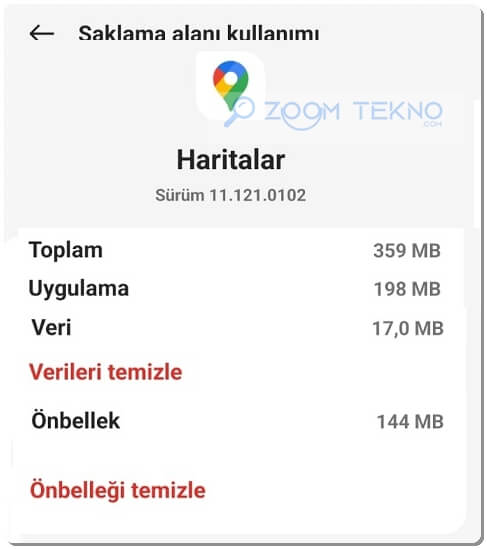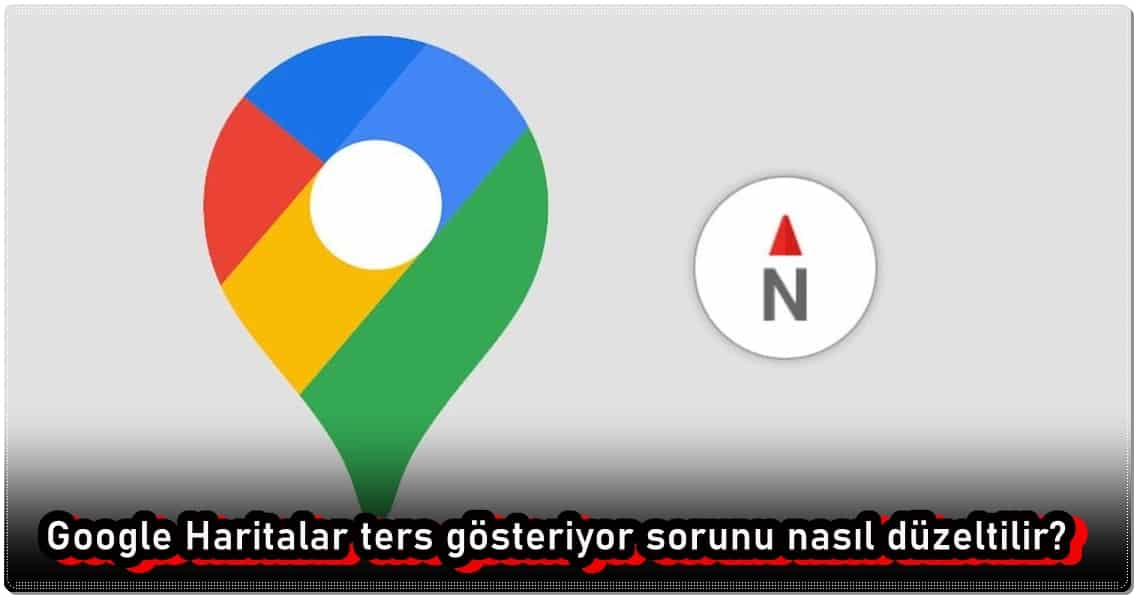
Google Haritalar ters gösteriyor sorunu uygulama üzerinden en sık karşılaşılan sorunlardan biridir.
Google Haritalar tartışmasız en iyi navigasyon uygulaması olsa da uygulamayı kullanırken diğer uygulamalar gibi zaman zaman sorunlarla karşılaşabiliyorsunuz. Karşılaşabileceğiniz can sıkıcı sorunlardan biri Google Haritalar ekranının ters dönmesidir.
Google Haritalar Telefonda Neden Yanlış Yönü Gösterir?
Google Haritalar’ın akıllı telefonunuzda otomatik olarak dönmemesinin nedenleri arasında:
- Otomatik döndürmenin devre dışı olması,
- Google Haritalar uygulamasında otomatik dönmeyi engelleyen bir hata,
- Cihazınızda otomatik döndürme işlevini etkileyen bir hata,
- Cihazınızdaki yönlendirmenin otomatik olarak değiştirilmesinden sorumlu olan donanım sensörlerindeki fiziksel zararları sayabiliriz.
Makalenin bir sonraki bölümünde yukarıdaki nedenleri ayrıntılı olarak ele alacağız ve sorunu çözmenize yardımcı olacağız.
Google Haritalar Ters Gösteriyor Sorunu Nasıl Düzeltilir?
Sorunu çözmenin ve akıllı telefonunuzda Google Haritalar’ı doğru yönlendirmeyle kullanmanın yollarını burada bulabilirsiniz.
Kuzey Simgesine Dokunun
Google Haritalar, ana ekranında hangi yöne gittiğinizi belirlemenize yardımcı olabilecek kullanışlı bir pusula simgesi görüntüler.
Ekranınızdaki harita ters duruyorsa ekranın sağ üst köşesindeki pusula simgesine dokunmayı deneyin ve bunun düzelip düzelmediğine bakın. Ayrıca Google Haritalar’da navigasyonun başlatılması haritayı otomatik olarak yeniden ortalayacaktır.
Telefonunda Otomatik Döndürme Seçeneğini Kontrol Edin
Telefonunuzda otomatik döndürme ayarını yanlışlıkla devre dışı bırakmış olabilirsiniz; bu nedenle, Google Haritalar’ın yönünü düzeltmeye çalışmadan önce otomatik döndürme seçeneğinin etkinleştirildiğinden emin olun.
Android cihazlarda kontrol merkezini açın ve Otomatik Döndürme geçişini etkinleştirin. iPhone’da uygulamalar için otomatik döndürmeyi etkinleştirmek üzere yön kilidini devre dışı bırakmanız gerekir.
Google Haritalar’ı Yeniden Başlatın
Google Haritalar uygulamasının kapatılması, uygulamanın otomatik olarak dönmesini engelleyen hatalar da dahil olmak üzere tüm sorunları düzeltir.
- Adım 1: iPhone veya Android cihazınızda uygulama değiştirici tepsisini açın.
- Adım 2: Google Haritalar’ı temizlemek için yukarı kaydırın.
- 3. Adım: Google Haritalar’ı uygulama kitaplığınızdan tekrar açın.
Telefonunuzu Yeniden Başlatın
Otomatik olarak döndürme sorunu Google Haritalar haricinde diğer uygulamalarda da varsa cihazınızda bir sorun olabilir. Bu nedenle, soruna neden olan hatayı düzeltmek amacıyla telefonu yeniden başlatmayı deneyin.
Google Haritalar’ı Güncelleyin
Google Haritalar ters gösteriyor ve otomatik olarak dönmüyorsa uygulamayı güncellemeniz sorununuzu çözecektir.
Google Haritalar’da Önbelleği Temizleyin
Önbellek, cihazınızın yerel deposunda saklanan geçici uygulama verileridir. Bu, uygulamanın öğeleri hızlı bir şekilde yüklemesine yardımcı olur.
Ancak çok sayıda önbellek dosyası biriktiğinde, bazı dosya bozulabilmekte ve buda bazı hatalara neden olabilmektedir. Google Haritalar önbelleğinin temizlenmesi, uygulamayı otomatik döndürmeyle sorunsuz bir şekilde kullanmanıza yardımcı olacaktır.
- Adım 1: Ayarlar uygulamasını açın.
- Adım 2: Uygulamalar’a dokunun.
- Adım 3: Listeden Google Haritalar uygulamasını seçin.
- Adım 4: Depolama Kullanımı’na dokunun.
- Adım 5: Google Haritalar’ın önbellek dosyalarını silmek için Önbelleği Temizle’ye dokunun.
Google Haritalar’ı Kaldırıp Yeniden Yükleyin
Google Haritalar otomatik olarak dönmüyor ve ters gösteriyorsa uygulamayı kaldırıp tekrar yüklemeyi deneyin.
- Adım 1: Google Haritalar uygulamasına uzun dokunun ve Uygulamayı Kaldır’a dokunun.
- Adım 2: Uygulamayı Sil’i tekrar seçin.Onaylamak için Sil’e dokunun
- 3. Adım: Google Haritalar’ı uygulama mağazasından indirip yükleyin.
Google Haritalar, Android’deki bir sistem uygulaması olduğundan kaldırılamaz. Ancak uygulamada yapılan tüm güncellemeleri geri alıp kaldırabilir ve ardından en son sürümü tekrar yükleyebilirsiniz.
Telefonu Güncelleyin
Pek çok kullanıcı, Android işletim sistemi veya iOS’ta uygulamaları sistem genelinde otomatik olarak döndürememe sorunuyla karşı karşıya kalırsa, yakında sorunu çözecek bir güncelleme alacaksınız. Bu nedenle akıllı telefonunuzdaki güncellemeleri kontrol ettiğinizden emin olun.
Telefonu Sıfırlayın
Son çare olarak akıllı telefonunuzu sıfırlamayı deneyebilirsiniz. Bunu yaptığınızda tüm konfigürasyonlar varsayılan durumlarına geri dönecektir. Bu nedenle, Google Haritalar’ın ve diğer uygulamaların otomatik olarak dönmesini engelleyen tüm yanlış yapılandırmalar düzeltilir.